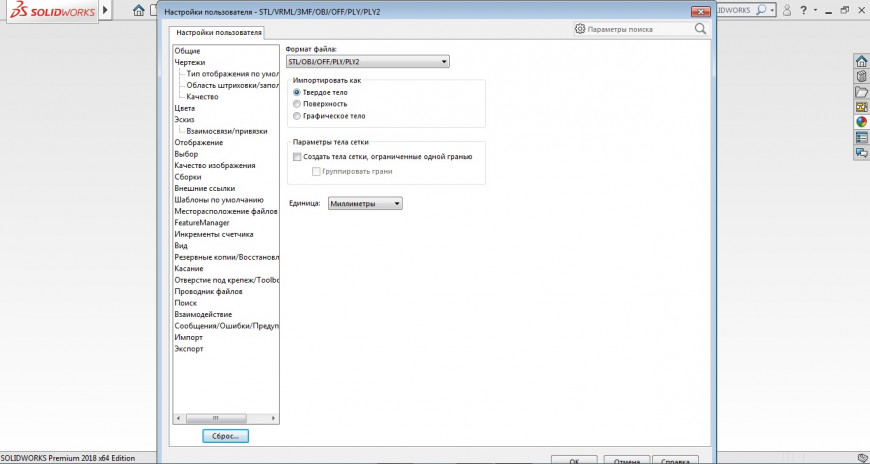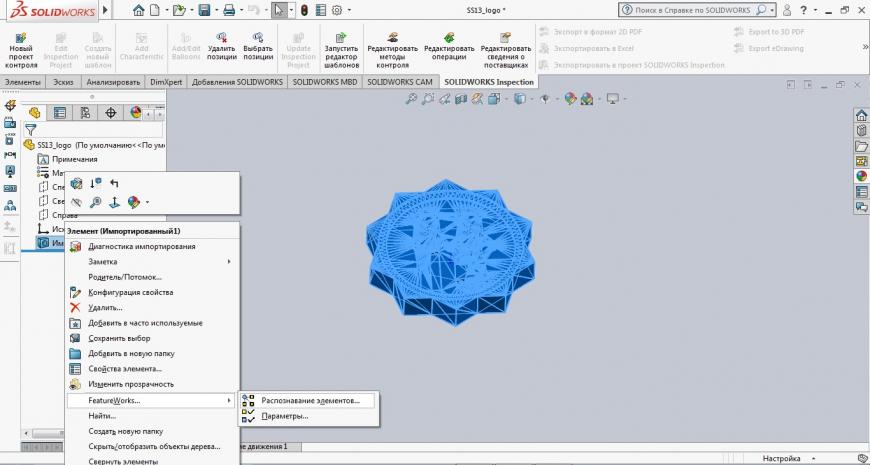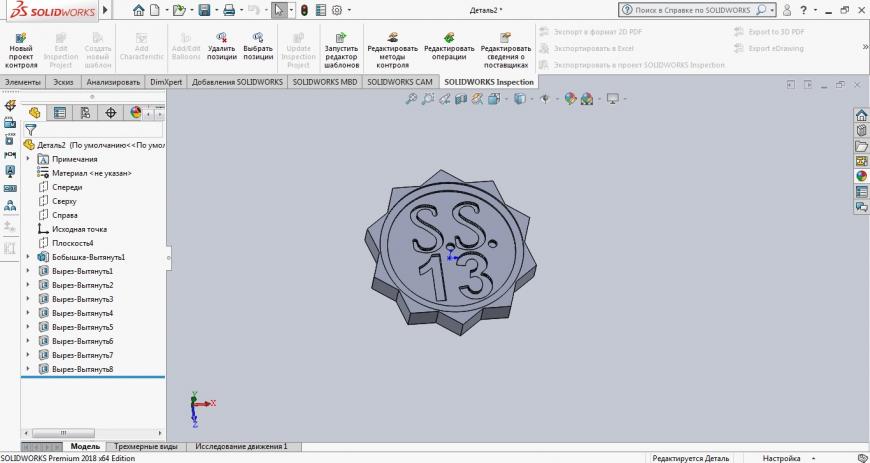Как перевести фаил из STL в CAD SOLIDWORKS
Подпишитесь на автора
Подпишитесь на автора, если вам нравятся его публикации. Тогда вы будете получать уведомления о его новых постах.
Отписаться от уведомлений вы всегда сможете в профиле автора.
Многие сталкивались с проблемой: вы скачали файл STL с какого-то сайта, но он вас не устраивает, нужно что-то такое доработать или вы просто хотите CAD файл , а моделировать заново лень.
Во многих программах для 3d моделирования есть функция преобразования STL в CAD, рассмотрим как это делается в SOLIDWORKS, на примере такой простенькой детальки
Прежде всего нужно установить дополнение FeatureWorks, при открытии детали, в настройках, нужно выбрать открыть как твёрдое тело.
Открываем файл, тыкаем правой кнопкой в дереве по объекту, выбираем распознавание элементов.
Выбираем, какие примерно операции производились с моделью и уходим на пару часов (шутка).
Чудо! Теперь у нас есть та же модель только ‘в профиль’, некоторые эскизы нужно доработать до окружностей т. д., естественно они будут не идеальными, но хоть что-то.
Надеюсь эта статья была вам полезна!
Подпишитесь на автора
Подпишитесь на автора, если вам нравятся его публикации. Тогда вы будете получать уведомления о его новых постах.
Отписаться от уведомлений вы всегда сможете в профиле автора.
Еще больше интересных постов
Интересный гаджет из игры Batman The Telltale Series
Подпишитесь на автора
Подпишитесь на автора, если вам нравятся его публикации. Тогда вы будете получать уведомления о его новых постах.
Отписаться от уведомлений вы всегда сможете в профиле автора.
Липкий гаджет из кино. На заре справедливости.
Подпишитесь на автора
Подпишитесь на автора, если вам нравятся его публикации. Тогда вы будете получать уведомления о его новых постах.
Отписаться от уведомлений вы всегда сможете в профиле автора.
NetFABB: Кручу-верчу, порезать хочу!
Подпишитесь на автора
Подпишитесь на автора, если вам нравятся его публикации. Тогда вы будете получать уведомления о его новых постах.
Отписаться от уведомлений вы всегда сможете в профиле автора.
Добрый день Уважаемые читатели!
Сегодня я хотел бы рассказать о программе NetFABB Basic, которая имеет неплохой инструментарий по раб.
Комментарии
Сначала пропустил, а потом вспомнил, что уже было.
Ну, ничего, мало ли кто не видел.
Нее, он тут распознавание показал по аналогии с моим постом.
Не. То же самое. По ссылке импорт как твердотельного и потом, цитирую:
Далее уже зависит от вашей фантазии что с этим файлом делать. Его для начала можно попытаться распознать функцией FeatureWorks, для этого в дереве объектов на импортированный объект нажать правой кнопкой мышки, и там найдется эта функция.
Простенькие это хорошо. Полигонов считай что нет.
А когда прислали скан шестерни 60 Мб, то и слайсер, пока ее размещал на столе, вешался.
Но это отдельная история за ‘студию 3д печати’.
Пробовал относительно простую деталь перевести в твердое тело — фрикад завис. А всего-то 4 Мб.
Да, надеюсь что эта технология будет развиваться, она действительно очень полезная.
Распознать без ошибок почти нереально, учитывая, что stl часто изначально криво сделан и в неинженерных программах.
Если это не кубик с дыркой, и то потом придется масштабировать и вручную проставлять.
Проще импортированое тело использовать как шаблон и построить все заново.
Дело в том что сам stl фаил не точен, а программа просто создаёт эскизы по этим контурам, но потом их можно легко доработать.
Сколько не пробовал эту штуку толку от ней почти никакой нету.
Единственное что немного помогает это построение поверхности по сетке (Вставка — Поверхность — Поверхность из сетки) далее по этой поверхности делается чертеж а всё лишнее скрывается.
С простенькой деталькой проблем нет. Но ее и самому сделать не проблема. А вот когда деталь сложная, солид даже на топовой машине вешается на смерть при попытке распознать модель через Future Works. Особенно сильно вешает распознование уклонов. А если править не распознавая, то часто это не получается сделать из-за кривости стл. Да и тормозит солид на сложных моделях просто безбожно даже без распознования.
Функция в целом крайне полезная, но в нынешней реализации крайне ситуативная. Порой проще у автора попросить исходник в STP или самому нарисовать модель.
Да, Вы правы, пытаюсь в корпусе танка дырочку сделать, что бы башню прикрутить, солид подвисает на 3-5 минут на каждой операции. Пробовал STL в тело перевести, пишет ошибка файла, а саму ошибку не показывает.
В итоге пока получается ‘снаружи’ пристроить, а внутрь корпуса не ‘пускает’.
Правильнее сказать внутри можно поковыряться, а вот сохранить в нормальном виде не получилось, может быть просто моих знаний не хватает.
STL-модель в SolidWorks
Как редактировать формат stl в SolidWorks
Часто скачивая ту или иную модель сталкиваемся с ситуацией, что в ней что-то не устраивает, или хочется изменить. Но когда стандартными средствами попытаться открыть формат STL в CAD программе, мы получаем лишь его графическую оболочку, которую невозможно редактировать. В этом уроке разберем как легко и просто открыть, распознать, внести изменения и редактировать STL-модель а так же как перевести ее в твердое тело.
Как открыть stl в SolidWorks
Запускаем программу SolidWorks и нажимаем: Файл > Открыть
Во всплывающем новом окне переходим к Все файлы и указываем STL формат.
Скачайте бесплатно PDF книгу “Книга Основы моделирования в SOLIDWORKS”.
Легкий старт для всех! Откройте удивительный мир твердотельного моделирования.
После данной операции появляется кнопка “Параметры”. Нажимаем на ее.
Импорт stl в SolidWorks
По умолчанию в программе установлена опция импортировать этот формат как графическое тело, и, если не изменить эту опцию, программа всегда будет открывать, грубо говоря, пустую картинку.
Как перевести stl в твердое тело SolidWorks
Указываем тип импортирования как твердое тело. Выбираем единицы измерения миллиметры (или же другой нужный формат).
После того как параметры установлены, выбираем необходимый STL-файл и нажимаем на кнопку “Открыть”.
И STL-файл готов к редактированию!
Оцени материал:
Не забудь скачать:
БЕСПЛАТНО!
Устали собирать информацию по работе в Solidworks по частям?
Скачайте бесплатно наш флагманский самоучитель по этой программе.
Формат: pdf Количество страниц: 277 Язык: русский
Добрый день, спасибо за наглядную презентацию, для меня также актуальна информация как преобразовать множество полученных треугольных поверхностей в однородные, соответствующие плоскости как если бы это было проведено изначально в солидворкс. Те поверхность внешнего и внутренних цилиндров были цельными, и соответственно для других плоскостей. Спиралей у резьбы. Понимаю, что можно обьеденить поверхности путем одстранения поверхности с заплатой. И так постепенно обойти всю деталь, но может существует более гуманный способ? Благодарю за ответ.
Добрый день, не получается получить ссылку на скачивание книги, пишет что адрес есть, можно ее получить по другой ссылке, Заранее спасибо
Добавить комментарий Отменить ответ
Похожие записи
Масштаб вида на чертеже в SOLIDWORKS
Рассмотрим как установить или редактировать масштаб вида на чертеже. Запускаем Солидворкс и создаем чертеж.Во всплывающем окне, в зависимости от. Подробнее
Элементы по сечениям в Solidworks
Как правило, проектировщики работают в основном с деталями построенными на базе четких геометрических фигур (например параллелепипед, куб, цилиндр и. Подробнее
Редактирование эскизов | SOLIDWORKS
Чтобы получить эскиз нужной формы часто приходится прибегать к редактированию существующих эскизов. Для этого в SOLIDWORKS предусмотрен довольно богатый. Подробнее
Спираль в SOLIDWORKS
Рассмотрим как можно сделать спираль в SolidWorks и какие операции можно проводить используя инструмент Геликод и спираль. Спираль по траектории Запустим. Подробнее
Настройки SOLIDWORKS
После первого запуска программы, как правило, приступают к ее индивидуальной настройке. Большинство настроек по умолчанию подходят множеству пользователей. Однако. Подробнее
Спецификация в SolidWorks
В этом уроке рассмотрим как подключить дополнительные инструменты в SolidWorks для удобного пользования и ведения спецификации на чертежах, а. Подробнее
Бобышка по сечениям | SOLIDWORKS
Создадим новую деталь с использованием инструмента Бобышка/основание по сечениям. Эта команда необходима для того, чтобы строить более сложные тела.Построим. Подробнее
Определение эскиза, эскиз определен в SOLIDWORKS – что это значит и почему важно
Сегодня дам ответ на довольно популярный вопрос: «Что значит эскиз полностью определен?».Вот, например, комментарий одного из наших подписчиков:Никак не. Подробнее
Создание сборки | SOLIDWORKS
Часть 1 Начнем создание сборки с готовых деталей. Создадим новый документ – Сборка.Добавим объекты для сборки. Кликнем по кнопке Обзор. Подробнее
Размеры в SolidWorks
В этом уроке разберем как расставлять размеры на чертежах и эскизах, а так же как настраивать их в программе. Подробнее
Получение твердотельной модели с помощью 3d сканера
Используемый сканер: RangeVision
В 3d сканировании используются два понятия 3d модели: поверхностная модель и твердотельная модель. Они обладают разными свойствами и соответственно разными возможностями использования.
Поверхностную модель можно распечатать на 3d принтере, разместить на сайте, использовать для визуализации объекта. Изменить форму такой 3d модели нельзя. Если необходимо получить размеры, сделать чертеж, доработать модель, полноценно использовать ее в CAD-программе, stl-модель нужно перевести в твердотельную. Для этого необходимо произвести ряд действий.
1. Сканирование
Сканер подсвечивает изделие лазером или структурированным подсветом и получает информацию о расстоянии до поверхностей объекта. На основе этой информации строится участок поверхностной модели, который представляет собой облако миллионов точек. После получения достаточного количества таких участков программа, которая поставляется вместе со сканером, сшивает их в один объект в автоматическом или ручном режиме.
2. Обработка поверхностной модели
Поверхностная модель (полигональная модель, stl-модель, облако точек, облако треугольников) — это набор точек, соединенных в треугольники, которые образуют множество поверхностей, обозначающих границы объекта. Поверхностная модель может быть представлена как в виде облака точек, так и в виде набора треугольников, эти два вида легко трансформируются друг в друга.
Самый распространенный формат файла полигональной модели — stl, но могут быть и другие.
Модель из облака точек, полученных со сканера, как правило некачественная. Даже при идеальной для сканирования поверхности (объемная, белая, матовая, без труднодоступных мест и острых краев) 3д сканер все равно улавливает различные шумы — это могут быть как особенности самого объекта — грязь, сварные швы, метки и пр., так и внешние условия и характеристики самого сканера- освещение, температура, колебания опоры сканера. В итоге образуются лишние неровности, туннели, дыры и другие артефакты.
Некоторые операции обработки можно произвести в собственном софте сканера, но, как правило, это очень ограниченный набор функций. Для более качественной обработки используются сторонние программные комплексы, например Geomagic.
В процессе обработки над моделью может быть произведен ряд операций:
- зашиваются дыры,
- выравниваются поверхности,
- удаляется шум,
- модель правильно ориентируется;
- уменьшается количество треугольников.
Полученную поверхность объекта можно просматривать в разных режимах: как облако точек или как сетку. Во втором случае все точки соединяются в треугольники, образуя миллион микро-поверхностей.
Эта сетка по сути и является полноценной полигональной моделью. Ее можно сохранить в формат stl или другие форматы (txt, csv, odt, xls).
Такую модель можно напечатать на 3d принтере, но сверх того возможности ее использования ограничены.
Важно! Несмотря на то, что на данном этапе мы получили stl-модель, она пока еще не пригодна для использования на многокоординатных станках с ЧПУ, так как содержит слишком большое количество поверхностей. Для станка с ЧПУ требуется дополнительная обработка базовой сканированной stl-модели: выравнивание, усреднение, уменьшение количества поверхностей.
По той же причине такую модель не получится загрузить в CAD-систему. SolidWorks, например, выдаст предупреждение о том, что модель содержит слишком большое количество поверхностей.
3. Построение твердотельной модели
На данном этапе на основе полигональной модели происходит построение нормального твердого тела также в специализированном софте, например Geomagic Design.
Используемые операции: вытягивание эскизов, деление на области, поиск вытянутых областей, построение замкнутого эскиза.
При правильной обработке модели на выходе мы получаем модель с деревом построений, пригодную для дальнейшей обработки в CAD-системе.
4. Контроль правильности построения модели
На данном этапе полученная твердотельная модель сравнивается со сканированной. Специальный инструмент программы позволяет в цветном виде увидеть отклонения, вызванные ошибками построения модели. Придется вернуться на несколько шагов назад и исправить некоторые операции.
5. Экспорт в CAD-систему
Этот, казалось бы, автоматический этап также может выявить ряд ошибок на этапе обработки модели. Например программа Geomagic Design Х с помощью своего API строит в открытом заранее SolidWorks модель на лету согласно собственному дереву построений. В конце может появится ошибка – в ней будет описано, на каком этапе построения модели возникла ошибка – идем обратно в Design X и редактируем в дереве этот элемент.
Общий процесс обработки получается довольно сложным, что и определяет более высокую стоимость 3d сканирования, по сравнению с ручным образмериванием изделий. Надеемся, что развитие технологий 3d сканирования и обработки 3d моделей позволит в дальнейшем упростить или объединить эти процедуры.